"Gue pengen hapus akun iCloud tanpa password, gimana sih caranya?"
Kalau kamu lupa password dan info akun iCloud, dan lagi nyari cara hapus akun iCloud tanpa password, jangan sampai ketinggalan panduan lengkap ini yang ngejelasin cara hapus akun iCloud tanpa password.
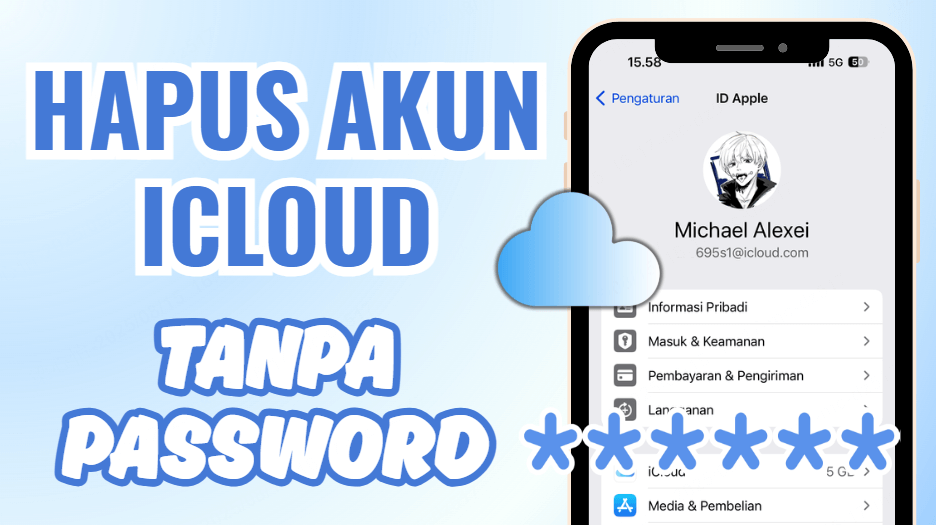
Dalam artikel ini:
Bagian 1. Cara Hapus Akun iCloud Tanpa Kata Sandi
Bisakah kita hapus akun iCloud tanpa password?
Ya. Tentu saja, kamu bisa hapus akun iCloud tanpa kata sandi dengan menggunakan alat pihak ketiga yang khusus atau melalui Pengaturan.
1 Hapus Akun iCloud Tanpa Kata Sandi melalui LockWiper
Ada alat yang efektif - Apple ID Remover iMyFone LockWiper, yang dapat hapus akun iCloud tanpa kata sandi dalam waktu 5 menit, fungsinya terwujud dengan tingkat keberhasilan 99%, dan prosedurnya sederhana, tidak memerlukan keahlian khusus, serta ramah untuk pemula.
Selain hapus akun iCloud tanpa kata sandi, LockWiper juga dapat menghapus akun Apple ID/iCloud tanpa kata sandi, melewati jenis kunci layar apa pun dengan mudah, dan lainnya.
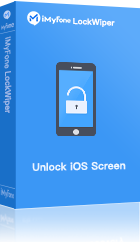
- Dengan mudah hapus akun iCloud tanpa kode sandi hanya dalam 3 langkah.
- Akses semua fitur dengan bebas setelah menghapus akun iCloud.
- Tidak akan diblokir atau dilacak oleh pemilik sebelumnya.
- Juga bisa membuka kunci kode sandi layar iPhone, Screen Time, dan MDM dengan gampang.
- Support semua versi iOS, termasuk iOS 17 dan iOS 18.
Langkah demi langkah menggunakan LockWiper untuk menghapus akun iCloud
Langkah 1: Unduh dan jalankan iMyFone LockWiper, lalu sambungkan iPhone kamu ke komputer.
Langkah 2: Setelah diluncurkan, cari dan klik mode Unlock Apple ID.
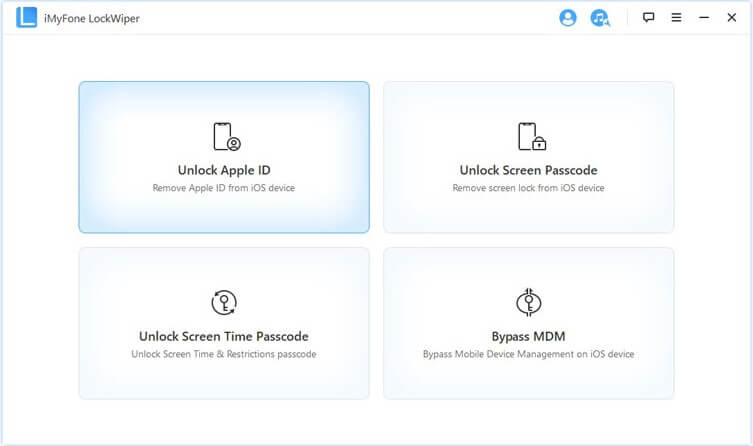
Langkah 3: Selanjutnya, klik Mulai untuk membuka kunci. LockWiper akan memulai proses penghapusan akun iCloud.
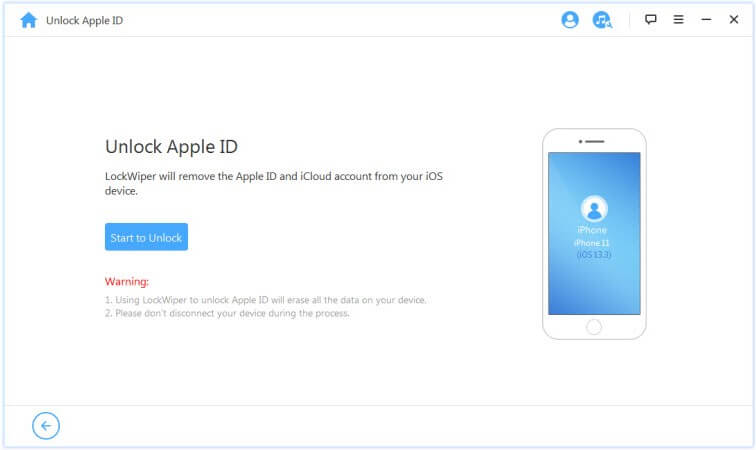
Setelah proses penghapusan iCloud selesai, akun iCloud kamu akan berhasil keluar.
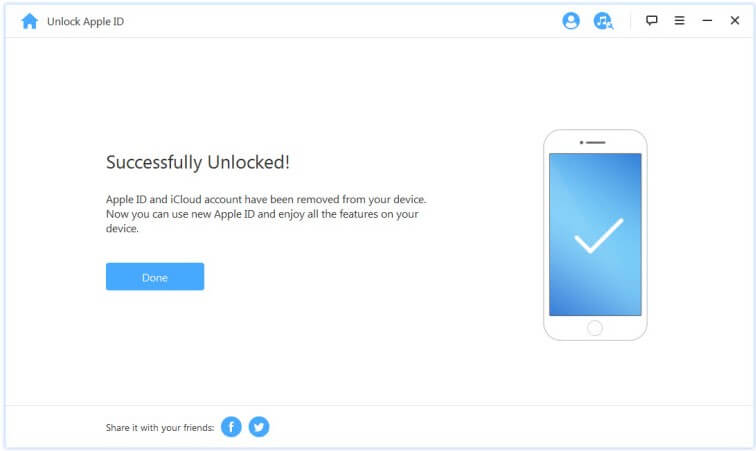
LockWiper adalah cara termudah untuk menghapus akun iCloud tanpa kata sandi. Kamu tidak perlu mematikan fitur apa pun sebelum menggunakannya, cukup ikuti petunjuk rinci di aplikasi untuk hapus akun iCloud.
2 hapus akun iCloud Tanpa Kata Sandi melalui iTunes
Jika kamu memiliki versi terbaru iTunes yang terpasang di iPhone kamu yang telah disinkronkan, maka kamu dapat menghapus akun iCloud melalui iTunes. Sekarang, kamu dapat mengikuti langkah-langkah di bawah ini untuk melihat cara hapus akun iCloud tanpa kata sandi.
- Langkah 1: Buka Pengaturan, pilih opsi iTunes & App Store > ketuk tombol Apple ID.
- Langkah 2: Ini akan membuka kotak dialog untuk hapus akun akun kamu.
- Langkah 3: Pilih opsi Keluar dan kamu akan berhasil hapus akun iCloud tanpa kata sandi.
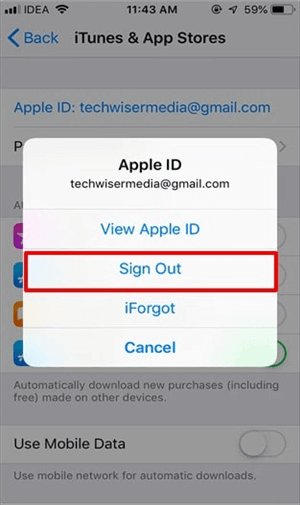
Metode ini tidak hapus akun semua aplikasi secara lengkap, dan kamu harus mengulangi proses keluar ini untuk setiap aplikasi yang ingin kamu gunakan, yang tentu saja memakan waktu dan merepotkan.
3 Hapus Akun iCloud Tanpa Kata Sandi melalui Pengaturan Default
Jika kamu lupa kata sandi iCloud kamu dan perlu menghapus akun iCloud di iPhone tanpa kata sandi tersebut, berikut adalah beberapa langkah sederhana tentang cara hapus akun iCloud tanpa kata sandi.
- Langkah 1. Buka Pengaturan dan cari iCloud. Ketuk untuk membukanya. Ketika diminta untuk memasukkan kata sandi, masukkan angka acak yang lama, lalu pilih Selesai.
- Langkah 2. Layar akan menunjukkan bahwa nama pengguna dan kata sandi yang kamu masukkan salah. Klik OK dan kemudian tekan Batalkan untuk membuka halaman iCloud. Setelah ini selesai, ketuk pada akun kamu sekali lagi, dan kali ini kamu perlu menghapus deskripsi dan ketuk Selesai.
- Langkah 3. Kali ini kamu akan dibawa ke halaman utama iCloud tanpa perlu memasukkan kata sandi. Sesuatu yang lain yang akan kamu perhatikan adalah fitur "Find My" telah secara otomatis dimatikan.
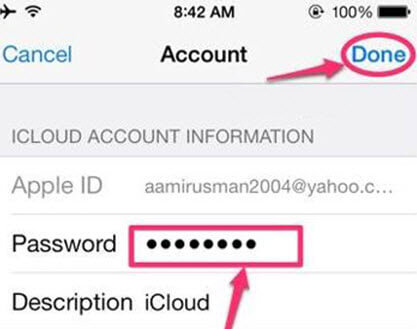
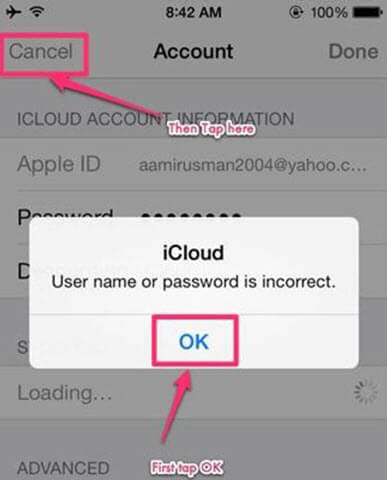
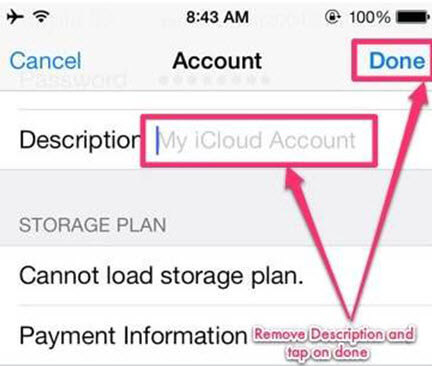
Gulir ke bawah dan kemudian ketuk tombol Hapus. Klik Hapus sekali lagi untuk mengonfirmasi.
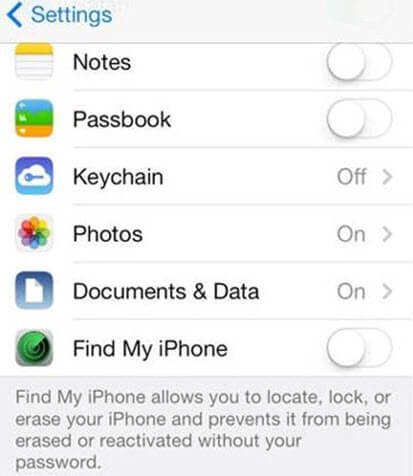
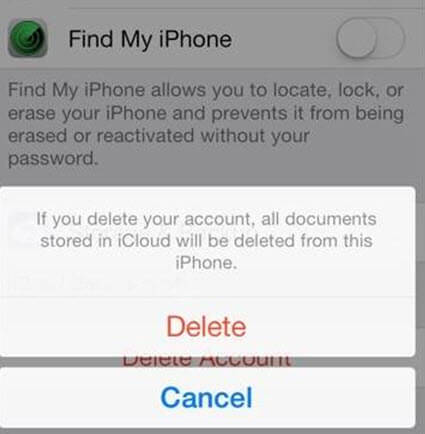
Dengan cara ini, akun kamu berhasil keluar dan dihapus.
Bagian 2. Cara Menghapus Akun iCloud dengan Mengatur Ulang Kata Sandi
Jika kamu mengingat jawaban atas pertanyaan keamanan yang terkait dengan akun iCloud kamu, maka kamu dapat menghapus akun iCloud tanpa kata sandi dengan mengatur ulang kata sandi untuk akun iCloud kamu.
1 Reset Passsword iCloud dengan Opsi Pemulihan
Anda dapat melakukan ini melalui situs web iCloud. Buka dan klik tautan Lupa Apple ID atau Kata Sandi. Ini akan menampilkan opsi pemulihan dan kamu kemudian dapat memilih yang mana yang kamu inginkan.
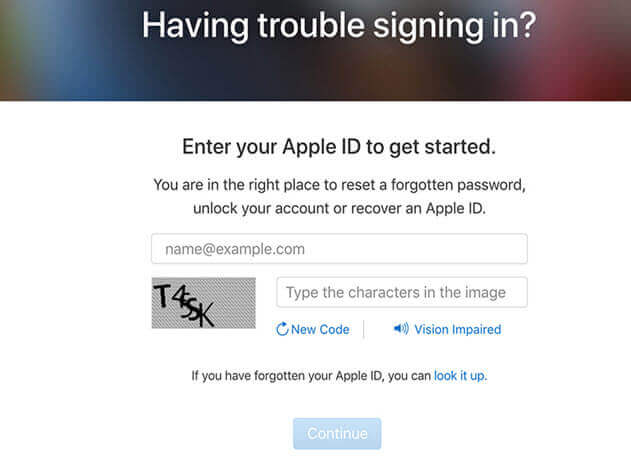
Setelah mengatur ulang kata sandi kamu, kamu dapat melanjutkan untuk menghapus akun iCloud. Jika kamu tidak dapat memulihkannya, kamu dapat mengatur ulang pertanyaan keamanan iCloud.
2 Reset Passsword iCloud melalui Pengaturan
- Langkah 1. Buka kunci iPad kamu, luncurkan aplikasi Pengaturan, dan ketuk iCloud.
- Langkah 2. Di bagian atas menu ini, ketuk alamat email kamu.
- Langkah 3. Dari sini, kamu akan melihat opsi Lupa Apple ID atau Kata Sandi. Ketuk ini untuk melanjutkan.
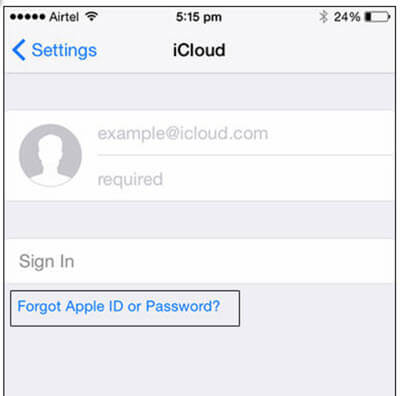
Setelah mengatur ulang Apple ID kamu, kamu dapat melanjutkan untuk hapus akun iCloud.
Sekarang unduh LockWiper untuk menghapus akun iCloud tanpa kata sandi hanya dalam satu klik dengan langkah-langkah yang mudah.
Bagian 3. Cara Menghapus Akun iCloud dengan Kata Sandi
1 Hapus Akun iCloud di iPhone/iPad
Jika kamu telah melakukan cadangan iPhone kamu sebelumnya tanpa menggunakan kata sandi, kamu berada dalam posisi yang aman untuk menghapus akun iCloud kamu tanpa khawatir kehilangan data.
- Langkah 1: Buka aplikasi pengaturan dan temukan opsi iCloud, lalu klik padanya.
- Langkah 2: Gulir ke bawah sampai opsi Hapus Akun muncul dan ketuk di atasnya.
- Langkah 3: Ketuk tombol Hapus lagi untuk mengonfirmasi bahwa kamu ingin menghapus akun iCloud kamu.
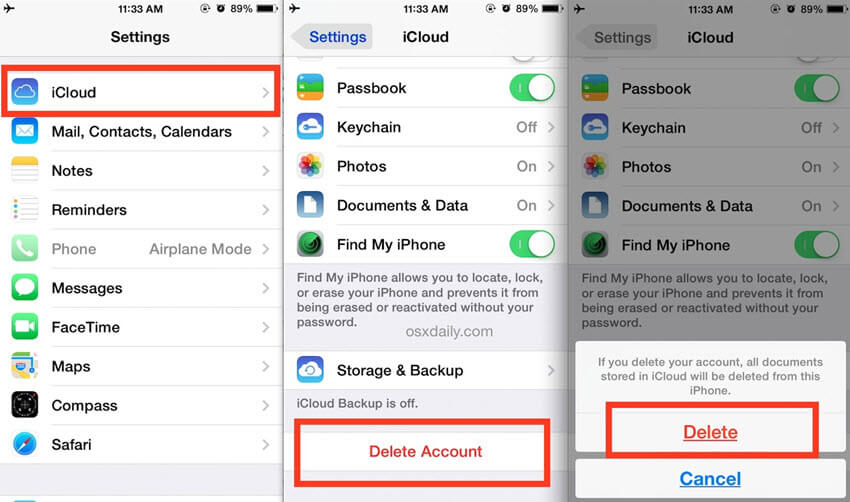
2 Hapus Akun iCloud di Mac
Anda juga dapat menghapus iCloud di Mac tanpa kata sandi, cukup ikuti langkah-langkah berikut untuk melakukannya:
- Langkah 1: Buka menu Apple di sudut kiri atas layar.
- Langkah 2: Pilih Preferensi Sistem.
- Langkah 3: Klik pada Apple ID di jendela Preferensi Sistem.
- Langkah 4: Di bagian bawah, temukan opsi Keluar, dan klik untuk menghapus akun iCloud kamu.
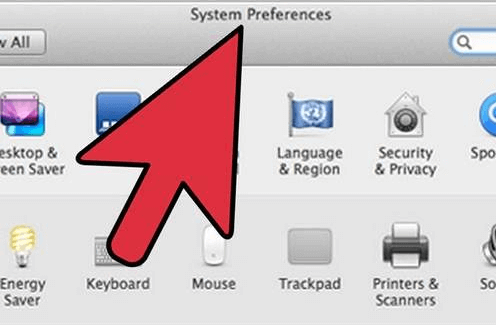
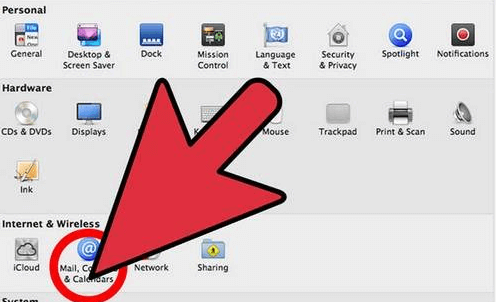
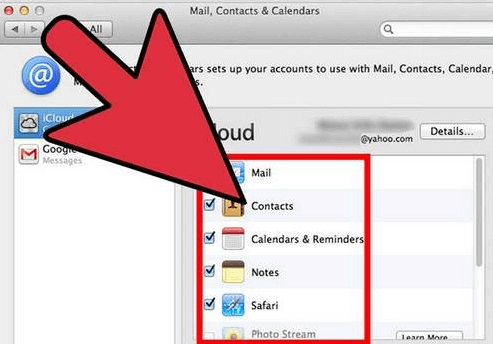
Yuk, download LockWiper untuk hapus akun iCloud tanpa kata sandi dalam 5 menit!
3 Hapus iCloud di Komputer Windows
hapus akun iCloud tanpa kata sandi di Windows sedikit berbeda dibandingkan dengan di Mac. Mari kita lihat cara melakukannya!
Catatan
Kami merekomendasikan kamu untuk mencadangkan semua data di perangkat kamu sebelum mengambil langkah-langkah untuk menghapus akun iCloud.- Langkah 1: Buat salinan data iCloud kamu dan simpan di sistem komputer kamu.
- Langkah 2: Sekarang, hapus akun iCloud untuk Windows di sistem kamu dan kemudian klik Mulai di layar beranda Windows kamu.
- Langkah 3: Pilih Panel Kontrol dan temukan Uninstall a Program.
- Langkah 4: Cari aplikasi iCloud dalam daftar, klik kanan padanya, dan pilih Uninstall.
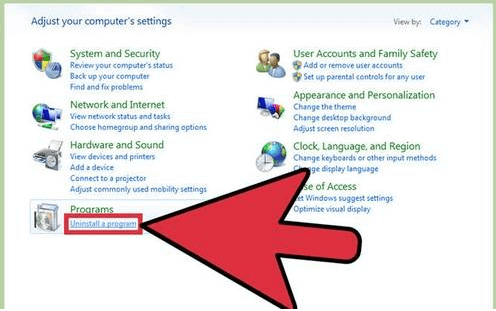
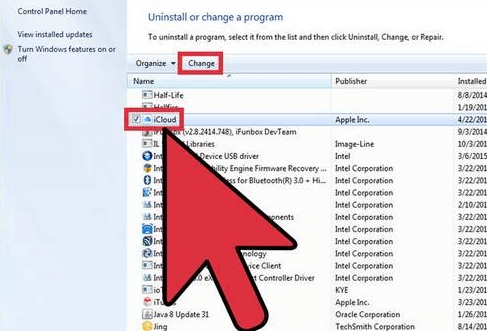
Bagian 4. Pertanyaan Umum tentang hapus akun iCloud Tanpa Kata Sandi
1. Bisakah Saya Menghapus Akun iCloud dengan Pemulihan?
Sayangnya tidak. Ketika kamu memulihkan perangkat yang terkunci iCloud, itu hanya memperbarui perangkat kamu ke versi terbaru dan menghapus semua data dari perangkat kamu, tetapi tidak dapat membuka kunci perangkat kamu.
2. Saya Lupa Kata Sandi Apple ID dan Kehilangan Akses ke Alamat Email Akun, Apa yang Harus Saya Lakukan?
Hubungi layanan email untuk melihat apakah kamu dapat mendapatkan kembali akun tersebut. Kemudian kamu dapat menemukan kata sandi Apple ID menggunakan Lupa Apple ID atau kata sandi. Jika kamu gagal memulihkan alamat email kamu, hubungi dukungan Apple untuk membuka kunci perangkat kamu.
3. Apa Itu Perbaikan Aktivasi?
Perbaikan Aktivasi berarti penghapusan kunci aktivasi iCloud. Mungkin ada situasi ketika kamu mencoba membuka kunci perangkat iOS dan muncul kesalahan yang mengatakan perangkat tidak dapat diaktifkan. Melewati/menghapus kunci aktivasi diperlukan dalam situasi ini. Kamu harus melewati/menghapus kunci aktivasi sebelum menggunakannya.
4. Cara Menggunakan iCloud Keychain untuk Mengelola Kata Sandi di iPhone atau iPad Anda?
Masuk ke iCloud Keychain dan aktifkan iCloud Keychain, pilih Kata Sandi & Akun, pastikan bahwa opsi untuk Isi Otomatis Kata Sandi diaktifkan. Masuk ke aplikasi mana pun dengan kata sandi, kemudian pilih Simpan Kata Sandi.
5. Apakah Perangkat Lunak Pihak Ketiga Aman Digunakan? Apakah Privasi Saya Akan Dibocak?
iMyFone LockWiper berkomitmen untuk melindungi privasi kamu. Kami hanya akan mengumpulkan informasi pribadi kamu untuk tujuan yang telah ditentukan. Kami tidak akan mendistribusikan atau membagikan informasi pribadi kamu di luar apa yang sangat diperlukan untuk memenuhi kewajiban kami kepada kamu.
Akhir Kata
Seperti yang kamu lihat, kamu dapat memperbaiki cara menghapus akun iCloud tanpa kata sandi. Kamu dapat menghapusnya secara manual dengan metode yang merepotkan atau menggunakan alat pihak ketiga seperti iMyFone LockWiper iPhone Unlocker untuk melakukannya hanya dalam 3 langkah.
Namun, kamu perlu mencatat bahwa setelah kamu menghapus akun iCloud kamu, kamu akan kehilangan akun iCloud yang kosong dan siap untuk membuat Apple ID baru atau memuat akun iCloud yang berbeda di iPhone dan iPad kamu.
